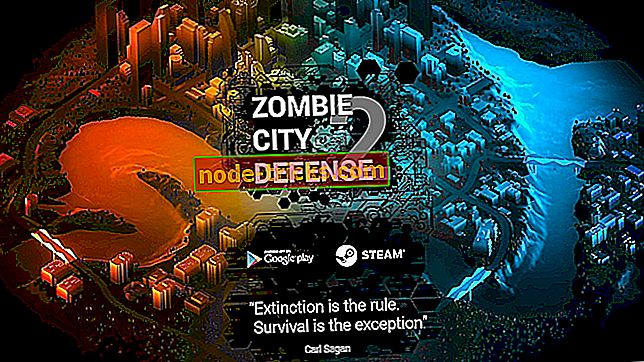POPRAVEK: Tipkovnica zamrzne čim prej, ko se prijavim v svoj Microsoftov račun
Ali tipkovnica zamrzne ali visi nekaj minut, ko poskusite dostopati do računa Hotmail iz določenega brskalnika v operacijskem sistemu Windows 8.1, 10? Sledite navodilom v nadaljevanju, če želite izvedeti, kakšne korake morate izvesti, da bi popravili tipkovnico, če je zamrznitev, medtem ko dostopate do računa Hotmail z operacijskim sistemom Windows 8.1, 10. \ t Nadaljujte in preberite še naprej.
Vaša tipkovnica v operacijskem sistemu Windows 8.1 in 10 zamrzne, medtem ko poskušate dostopati do različnih poštnih računov, predvsem zaradi nezdružljivih dodatkov, ki ste jih morda namestili v brskalnik Internet Explorer. Ali morda v drugem brskalniku, kot je Chrome ali Mozilla Firefox. Videli boste, kam morate iti, da bi onemogočili te dodatke in kakšne dodatne preglede morate izvesti, da bi tipkovnico v operacijskem sistemu Windows 8.1 ponovno uporabili.
REŠENO: Tipkovnica zamrzne na Windows 10, 8.1
1. Onemogočite dodatke brskalnika
Med uporabo Internet Explorerja v operacijskem sistemu Windows 8.1, 10, bomo poskusili zagnati aplikacijo brez dodatkov tretjih oseb, ki jih morda uporabljate.
- Pritisnite in držite gumb “Windows” in “R”, da odprete okno “Run”.
- V oknu »Zaženi« poleg funkcije »Odpri« boste morali napisati naslednje: »C: Program FilesInternet Exploreriexplore.exe« - zadnji korak
- Levi klik ali tapnite gumb »V redu« v polju »Zaženi«.
- Ko zaženete ukaz, je Internet Explorer odprt na strani »Dodatki onemogočeni«.
- Na strani »Add-ons disabled« v Internet Explorerju naj bi rekel naslednje: »Internet Explorer se trenutno izvaja brez dodatkov«. Zdaj boste morali odpreti svoj račun za Microsoft Hotmail in se prijaviti.
- Če je vaša tipkovnica zdaj v vašem računu Hotmail, potem je eden od dodatkov, ki ga uporabljate z Internet Explorerjem, povzročil zamrznitev.
- Na strani »Add-on disabled« boste morali klikniti z levo tipko na gumb »Upravljanje dodatkov«, ki se nahaja na spodnji strani okna.
Opomba: še en čas za odpiranje funkcije »Upravljanje dodatka« je tako, da pritisnete in držite tipko »Alt« in »X« in v meniju, ki kaže, lahko kliknete z levim gumbom ali se dotaknete možnosti »Upravljanje dodatkov«. funkcijo.
- Na levi strani v oknu »Upravljanje dodatkov« boste morali klikniti z levim gumbom ali se dotakniti funkcije »Orodne vrstice in razširitve«.
- Na desni strani boste našli seznam z vsemi dodatki, ki ste jih namestili v Internet Explorerju.
- Levi klik ali dotaknite se nedavno nameščenega dodatka prvi in levi klik ali tapnite gumb »Onemogoči«.
- Oglejte si, kateri dodatek povzroča zamrznitev Internet Explorerja in s tem preprečite uporabo tipkovnice.
- Če najdete določen dodatek, ki povzroča to težavo, predlagam, da ga posodobite ali pa ga odstranite iz operacijskega sistema, če ga ne uporabljate.
Opomba: če ste onemogočili dodatke, ki delujejo, lahko znova obiščete stran »Upravljanje dodatkov«, vendar ta čas levi klik na določen dodatek in levi klik na gumb »Omogoči«.
2. Onemogočite druge razširitve brskalnika
Enako boste morali storiti in onemogočiti dodatke za vse vrste internetnih brskalnikov (Chrome, Mozilla itd.), Če ne uporabljate Internet Explorerja za prijavo v račun Microsoft Hotmail.
3. Preverite strojno opremo
- Preverite, ali tipkovnica deluje zunaj te težave. Če vaša tipkovnica zamrzne samo, ko uporabljate operacijski sistem Windows 8.1, 10 in ni povezana z računom »Hotmail«, morate najprej preveriti, ali imate dobro povezavo s tipkovnico (USB ali brezžična povezava).
- Prav tako preverite gonilnike, ki ste jih namestili za tipkovnico. Prepričajte se, da so združljivi z operacijskim sistemom Windows 8.1, 10. \ t Če gonilniki niso združljivi, morate obiskati spletno mesto proizvajalca in od tam namestiti najnovejše gonilnike.
4. Odstranite brskalnik
Zadnja stvar, ki jo morate storiti, če zgornji koraki niso delovali, je popolna odstranitev brskalnika, ki ga uporabljate v operacijskem sistemu Windows 8.1. 10. Namestite nov izvod iz interneta in se prepričajte, da je združljiv z operacijskim sistemom Windows 8.1, 10 operacijski sistem.
Če težava ostane tudi po vnovični namestitvi brskalnika, poskusite uporabiti drug brskalnik, še posebej, če uporabljate stari računalnik.
Tako boste lažje, kar vam bo všeč, popraviti vašo težavo z zamrzovalno tipkovnico Microsoft Hotmail v najkrajšem možnem času in preprečiti njeno ponovno pojavljanje. Če imate dodatna vprašanja v zvezi s tem členom, nam lahko pišete spodaj v razdelku za komentarje na strani in pomagali vam bomo pri nadaljnjem reševanju tega vprašanja.

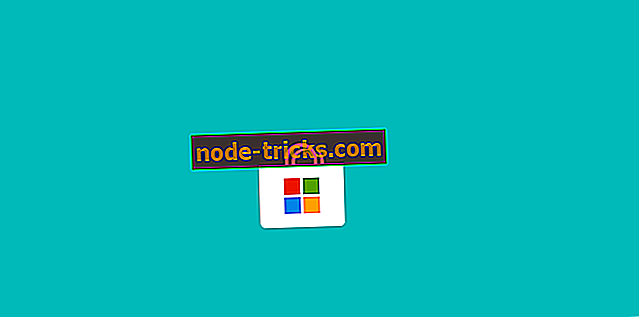


![Ta dokument vsebuje povezave, ki se lahko nanašajo na druge datoteke [FIX]](https://node-tricks.com/img/fix/414/this-document-contains-links-that-may-refer-other-files.png)